Nowości w systemie iPadOS 15
Widżety na ekranie początkowym Możesz umieszczać widżety obok aplikacji na ekranie początkowym iPada. Wybierz odpowiednią dla siebie wielkość widżetu, aby mieć szybki dostęp do najważniejszych informacji. Dostępna jest także nowa wielkość przeznaczona specjalnie dla iPada. Zobacz: Dodawanie widżetów oraz Przenoszenie aplikacji i widżetów na ekranie początkowym.
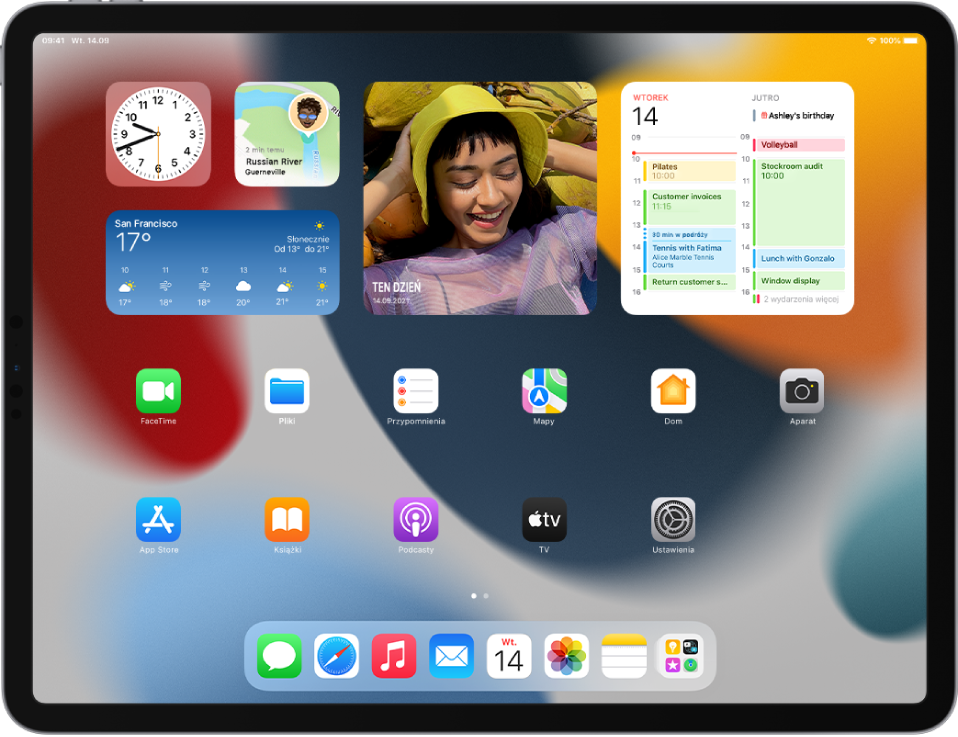
Biblioteka aplikacji Biblioteka aplikacji na ekranie początkowym automatycznie porządkuje wszystkie aplikacje w przydatnych kategoriach, takich jak Biurowe oraz Gry. Jest dostępna w Docku, co zapewnia do niej szybki dostęp. Zobacz: Znajdowanie aplikacji w bibliotece aplikacji.
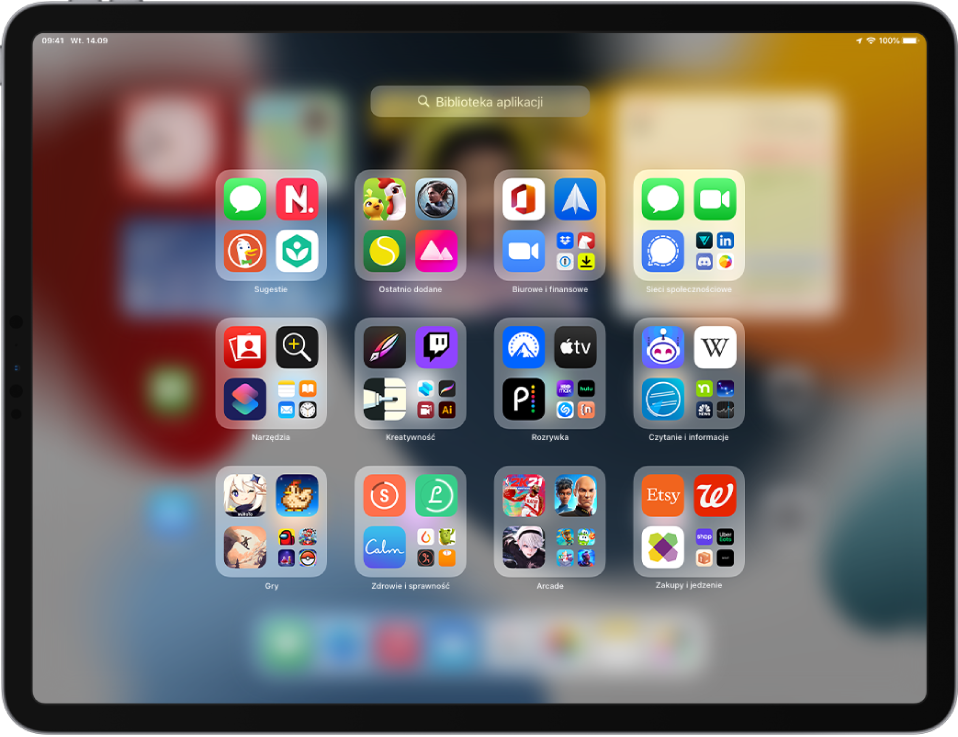
Wielozadaniowość Nowe menu wielozadaniowości pozwala na tworzenie okien pełnoekranowych, Slide Over oraz Split View, aby pracować jednocześnie z wieloma aplikacjami. Nowy obszar na dole ekranu pozwala na wyświetlanie wszystkich otwartych okien danej aplikacji oraz szybkie ich przełączanie. Na ekranie przełączania aplikacji możesz przeglądać i tworzyć ekrany Split View. Zobacz: Otwieranie dwóch rzeczy w widoku Split View oraz Otwieranie aplikacji w oknie Slide Over.
FaceTime Masz do dyspozycji tryb izolacji głosu, pozwalający redukować dźwięki otoczenia, a także tryb Portret, ustawiający ostrość na Tobie. Podczas połączenia FaceTime w grupie uczestnicy rozmowy są wyświetlani w widoku siatki w kafelkach o tej samej wielkości. Osoba, która w danej chwili mówi, jest automatycznie wyróżniana. Możesz także zapraszać do połączenia FaceTime dowolne osoby, używając specjalnego łącza sieciowego. Zobacz: Filtrowanie dźwięków otoczenia, Rozmycie tła w trybie Portret, Wyświetlanie uczestników połączenia FaceTime w układzie siatki oraz Tworzenie łącza do połączenia FaceTime.
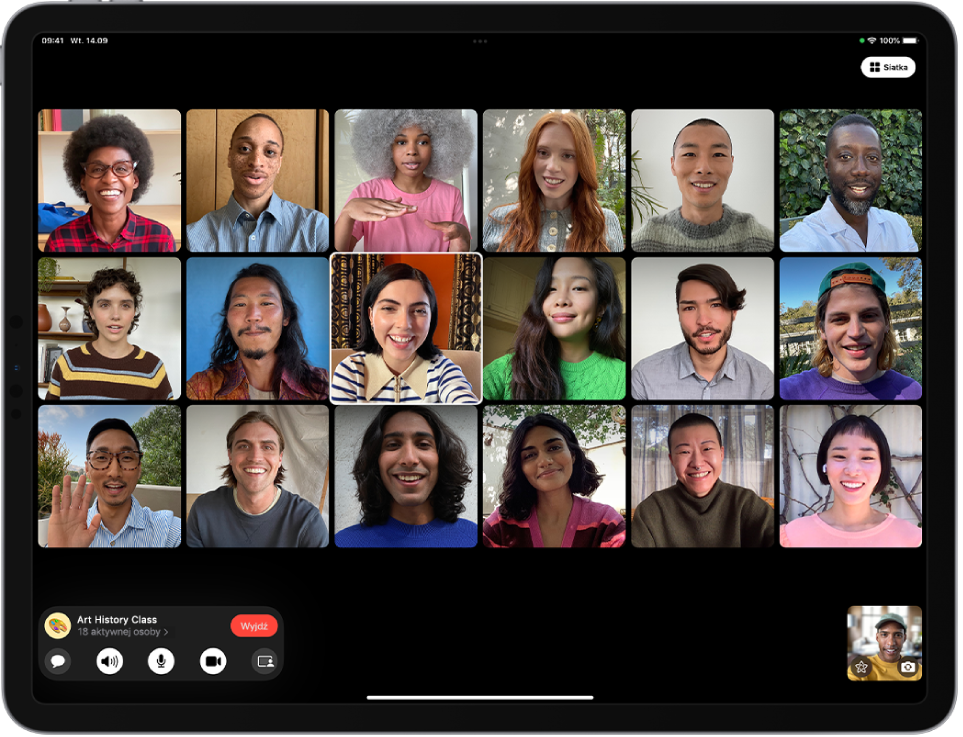
SharePlay (iPadOS 15.1) SharePlay w aplikacji FaceTime pozwala pozostawać w kontakcie ze znajomymi i rodziną — możesz razem z nimi oglądać programy TV i filmy i słuchać muzyki, a także udostępniać im swój ekran. Zobacz: Wspólne słuchanie i oglądanie przy użyciu SharePlay w aplikacji FaceTime.

Tryby skupienia Tryb skupienia automatycznie filtruje powiadomienia na podstawie tego, co właśnie robisz. Wybierz jeden z gotowych trybów skupienia, takich jak Praca, Sen lub Czas dla mnie, a następnie wybierz powiadomienia, które chcesz wtedy otrzymywać. Gdy ktoś spoza dopuszczonych osób spróbuje się z Tobą skontaktować, w aplikacji Wiadomości pojawi się status Twojego trybu skupienia, informując, że nie masz czasu. Zobacz: Konfigurowanie trybu skupienia.
Powiadomienia Powiadomienia mają nowy wygląd — zdjęcia kontaktów i większe ikony aplikacji ułatwiają ich rozpoznawanie. Możesz także otrzymywać codzienne podsumowanie zawierające zbiór powiadomień — zgodnie z wybranym przez siebie harmonogramem. Zobacz: Planowanie podsumowania powiadomień.
Wiadomości Łącza, zdjęcia oraz inna zawartość udostępniana Ci przy użyciu Wiadomości jest proponowana w nowej sekcji Udostępnione Tobie w odpowiedniej aplikacji (takiej jak Zdjęcia, Safari, Podcasty, Muzyka, News lub TV). Wysyłanie w Wiadomościach wielu zdjęć powoduje wyświetlanie ich jako zbioru obrazków, które można łatwo przeglądać, przesuwając palcem. Zobacz: Udostępnianie zawartości znajomym przy użyciu aplikacji Wiadomości.
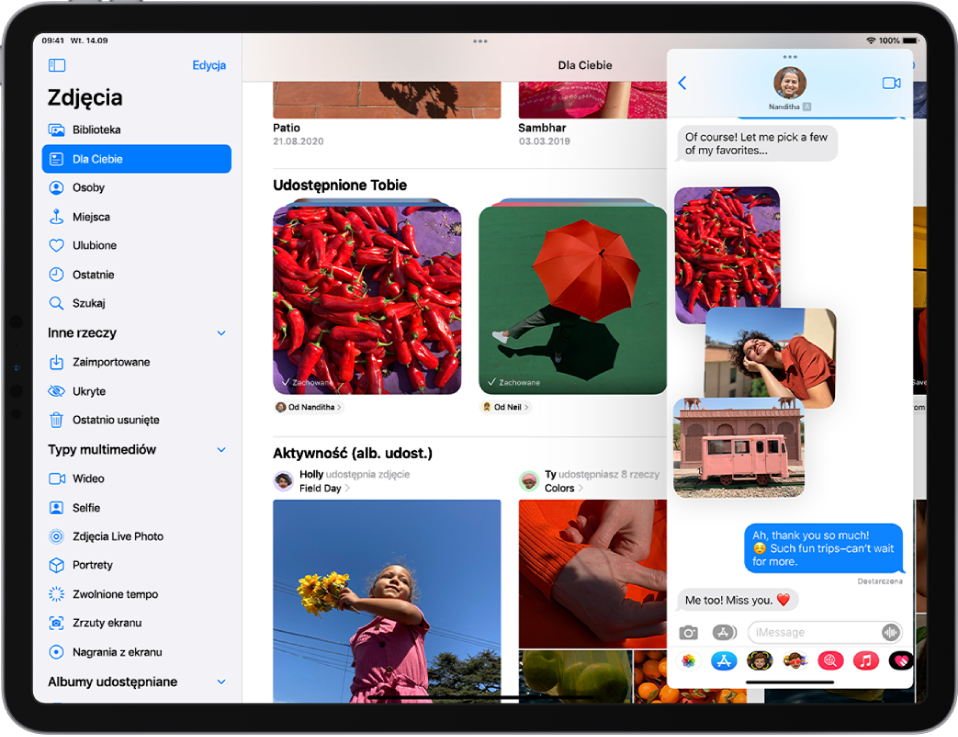
Memoji Nowe sposoby zaprezentowania swojego wyglądu i stylu. Masz do wyboru nowe ubrania, więcej nakryć głowy, a także inne możliwości dostosowania naklejek Memoji. Zobacz: Tworzenie własnego Memoji.
Mapy Nowa, interaktywna kula ziemska przedstawia dokładniejsze szczegóły obejmujące między innymi łańcuchy górskie, pustynie, lasy i oceany. Szczegółowe mapy niektórych miast, takich jak San Francisco lub Nowy Jork, uwzględniają wzniesienia, punkty orientacyjne, drzewa, pasy skrętu, przejścia dla pieszych i inne obiekty. Nowa mapa dla kierowców zawiera informacje o ruchu drogowym i zdarzeniach na drodze, a po zaplanowaniu trasy można wyświetlić jej przegląd. Usprawnienia dotyczące transportu publicznego obejmują wyświetlanie pobliskich stacji i przystanków oraz czasów odjazdów. Zobacz: Przesuwanie, powiększanie i pomniejszanie oraz obracanie mapy lub kuli ziemskiej 3D, Wyświetlanie map, Uzyskiwanie trasy przejazdu samochodem oraz Uzyskiwanie trasy przejazdu transportem publicznym.
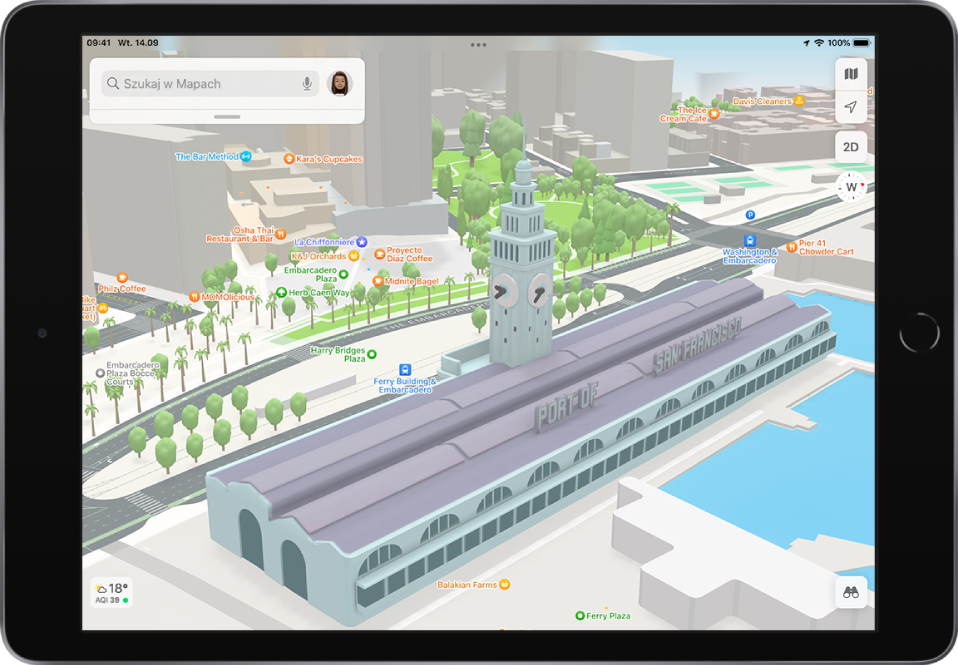
Safari Uaktualniony pasek kart zajmuje mniej miejsca na stronie i przyjmuje kolor każdej witryny. Dzięki grupom kart możesz je porządkować oraz łatwiej przełączać. Zobacz: Korzystanie z kart w aplikacji Safari.
Wyszukiwanie wizualne Funkcja Wyszukiwanie wizualne rozpoznaje obiekty na zdjęciach — na przykład popularne punkty orientacyjne, rośliny, książki i dzieła sztuki — a następnie znajduje w sieci dodatkowe zdjęcia oraz informacje dotyczące danego obiektu (tylko w Stanach Zjednoczonych). Zobacz: Interakcja ze zdjęciami przy użyciu funkcji Tekst na żywo oraz Wyszukiwanie wizualne.
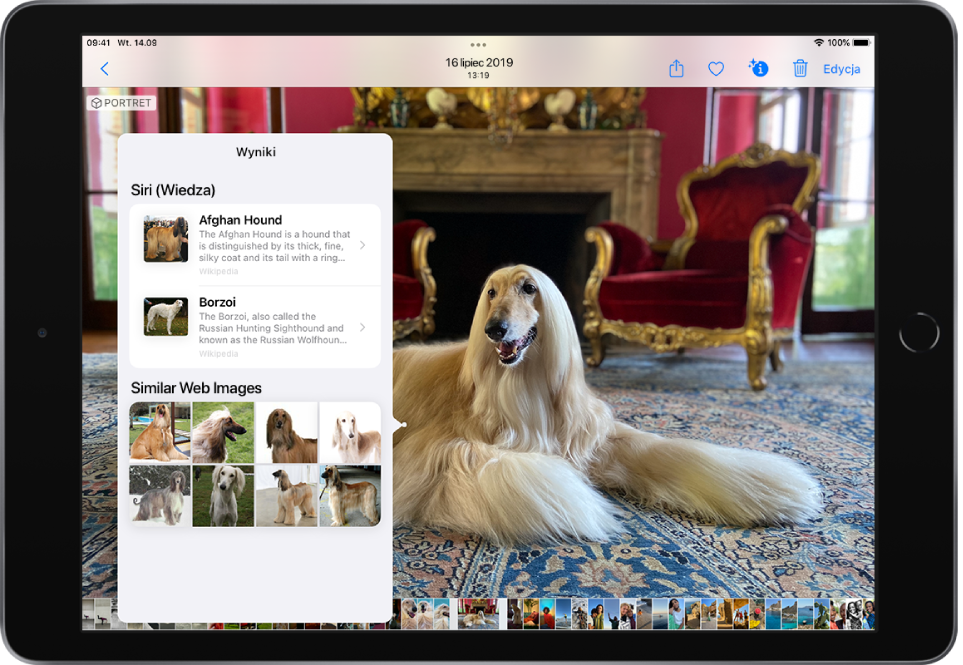
Zdjęcia Miksy do wspomnień pozwalają na łatwe zmienianie ogólnego stylu wspomnień. Dostępne są także inne opcje edycji. Możesz również używać wybranych utworów z Apple Music jako ścieżki dźwiękowej we wspomnieniach. Zobacz: Personalizowanie wspomnień.
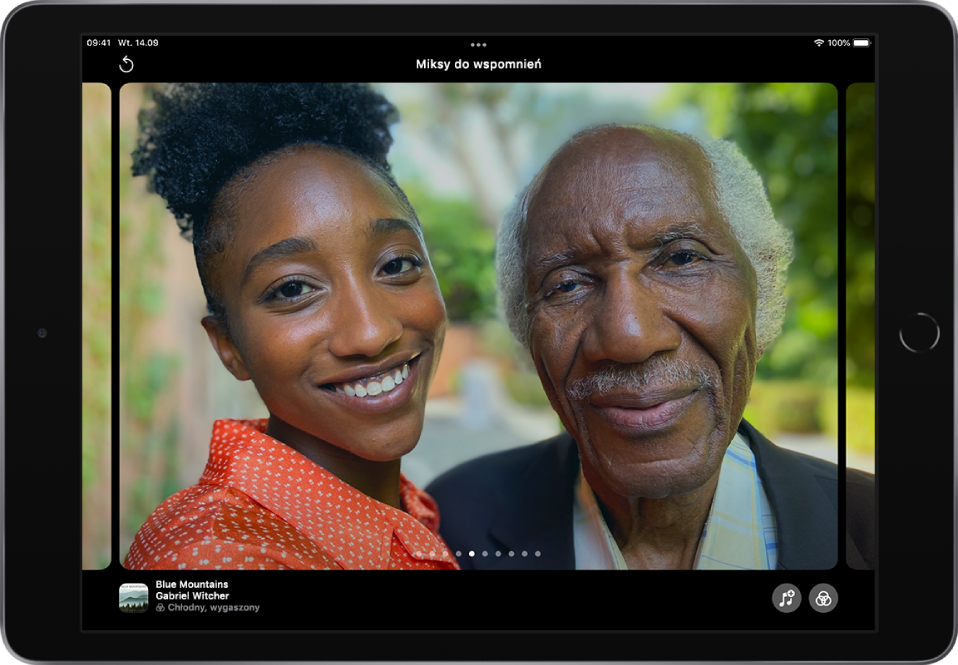
Muzyka (iPadOS 15.2) Nowa opcja, Apple Music Voice, oferuje pozwala korzystać z katalogu Apple Music oraz playlist, spersonalizowanych miksów i innych treści przy pomocy Siri. Zobacz: Słuchanie muzyki jako subskrybent Apple Music Voice.
Szybkie notatki Twórz notatki w dowolnej aplikacji lub na dowolnym ekranie na iPadzie. Aby łatwo utworzyć szybką notatkę, przesuń palcem lub Apple Pencil z prawego dolnego rogu ekranu. Możesz także użyć centrum sterowania. Szybkie notatki są przechowywane w aplikacji Notatki i mogą zawierać tekst, pismo odręczne, łącza, tagi oraz wzmianki (funkcja niedostępna na iPadzie Air 2 oraz iPadzie mini 4). Zobacz: Tworzenie szybkich notatek w dowolnym miejscu.
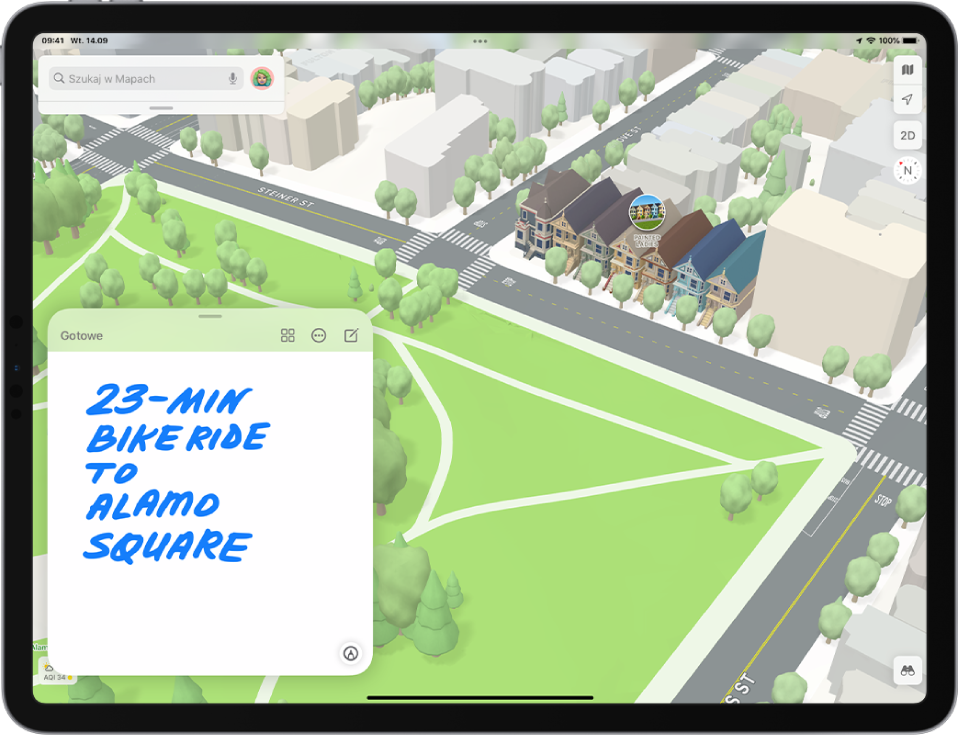
Notatki Porządkowanie notatek przy użyciu tagów, takich jak #podróże lub #przepisy, pozwala łatwo znajdować notatki z różnych kategorii. Możesz dodawać wzmianki o osobach dodanych do udostępnianych notatek, aby powiadamiać je o zmianach, a także wyświetlać listy ostatnio wprowadzonych zmian w dowolnych udostępnianych notatkach. Zobacz: Używanie tagów i folderów inteligentnych w aplikacji Notatki oraz Wyświetlanie aktywności dotyczącej notatki.
Przypomnienia Gdy dodajesz przypomnienia, możesz kategoryzować je przy użyciu tagów, takich jak #zakupy lub #zadanie. Listy inteligentne umożliwiają automatyczne porządkowanie przypomnień według tagów, daty, czasu, miejsca, priorytetu oraz innych właściwości. Zobacz: Używanie tagów i list inteligentnych w aplikacji Przypomnienia.
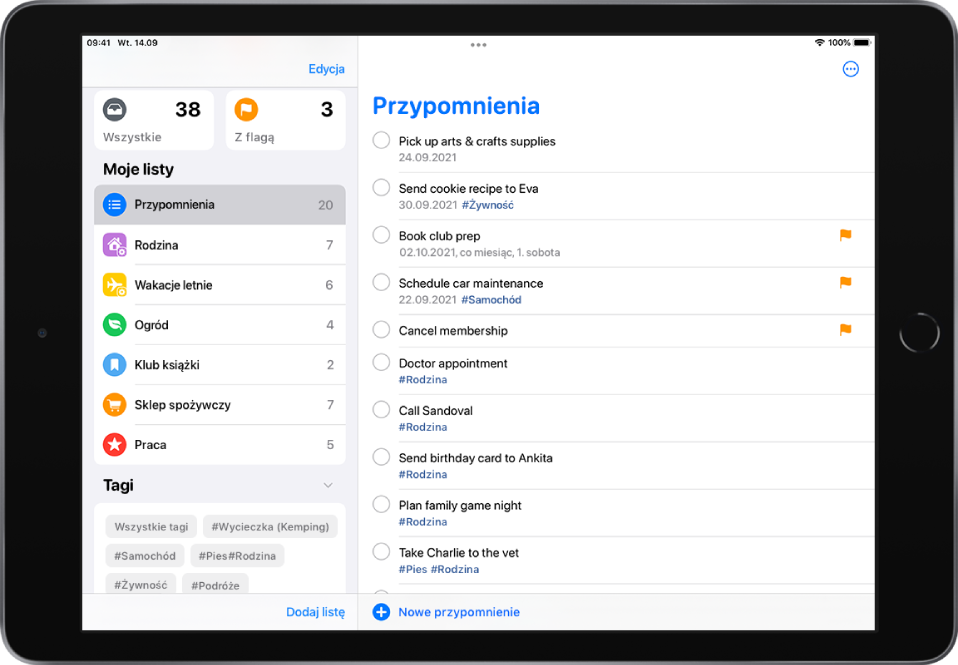
Uniwersalne sterowanie (iPadOS 15.4) Pracując na Macu i iPadzie, możesz bez problemów używać jednej klawiatury oraz jednej myszy lub gładzika. Zobacz: Korzystanie z klawiatury, myszy i gładzika z Makiem i iPadem przy użyciu funkcji Uniwersalne sterowanie.
iCloud+ iCloud+ obejmuje wszystko, co zapewnia iCloud, jak również oferuje dodatkowe funkcje, takie jak Przekazywanie prywatne iCloud (beta), czyli usługę chroniącą Twoją prywatność w sieci, Ukryj mój adres email, czyli łatwy sposób tworzenia losowych adresów email podczas wypełniania formularzy internetowych, a także rozszerzoną obsługę funkcji Prywatny monitoring w HomeKit, dzięki której możesz skonfigurować więcej kamer. Zobacz: Subskrybowanie iCloud+ na iPadzie, Włączanie przekazywania prywatnego iCloud, Ukrywanie swojego adresu email w Safari oraz Konfigurowanie kamer monitoringu w aplikacji Dom.
Mail (iPadOS 15.2) Jako subskrybent iCloud+ masz dostęp do funkcji Ukryj mój adres email, która pozwala zachować prywatność swojego adresu email. Funkcja Ukryj mój adres email tworzy unikatowe, losowe adresy email przekierowujące wiadomości na Twoje konto. Zobacz: Używanie ochrony prywatności w Mail.
Prywatność Funkcja Ochrona prywatności w Mail zapewnia ochronę przed nadawcami próbującymi uzyskać informacje na temat Twojej aktywności związanej z pocztą, śledzić Twoją aktywność w sieci lub ustalić Twoje położenie. Uniemożliwia ona także nadawcom sprawdzanie, czy i kiedy wysłana przez nich wiadomość email została otwarta. Raport ochrony prywatności w Safari zawiera podsumowanie z listą napotkanych trackerów, zablokowanych przez funkcję inteligentnego zapobiegania śledzeniu. Możesz także przeglądać raport prywatności aplikacji (iPadOS 15.2), który pokazuje, jak często używane aplikacje wykorzystują udzielone przez Ciebie uprawnienia dostępu do danych. Zobacz: Używanie Ochrony prywatności w Mail, Wyświetlanie raportu ochrony prywatności oraz Przeglądanie informacji o wykorzystaniu przez aplikacje udzielonych przez Ciebie uprawnień.
Czas przed ekranem (iPadOS 15.2; dostępność zależy od kraju i regionu) Dzięki funkcjom bezpieczeństwa komunikacji dostępnym w ustawieniach Czasu przed ekranem aplikacja Wiadomości może wykrywać zdjęcia zawierające nagość przed ich wysłaniem lub wyświetleniem na urządzeniu dziecka oraz oferuje zasoby wsparcia skierowane do dzieci. Korzystanie z tej funkcji nie daje Apple dostępu do żadnych zdjęć. Zobacz: Włączanie i wyłączanie funkcji bezpieczeństwa komunikacji na urządzeniu członka rodziny.
Ochrona (iPadOS 15.2) Program Spadek cyfrowy pozwala wskazać opiekunów swojego konta, którzy będą mieli dostęp do niego oraz do danych na nim zawartych w przypadku Twojej śmierci. Zobacz: Dodawanie opiekunów konta.
Dostępność Możesz dostosowywać ustawienia dotyczące wyświetlania oraz wielkości tekstu w poszczególnych aplikacjach. Powiększ tekst, użyj pogrubienia, zwiększ kontrast, odwróć kolory, zmień inne ustawienia — tylko w tych aplikacjach, w których chcesz. Dzięki VoiceOver możesz także bardziej szczegółowo rozpoznawać na zdjęciach osoby, obiekty, tekst i tabele. Odtwarzanie w tle uspokajających dźwięków pozwala na zamaskowanie niepożądanych odgłosów otoczenia. Zobacz: Dostosowywanie ustawień dostępności dla określonych aplikacji, Poznawanie cech obrazków oraz Odtwarzanie na iPadzie dźwięków tła, aby maskować hałas z otoczenia.
Porady dotyczące systemu iPadOS Aplikacja Porady jest często uaktualniana nowymi poradami, dzięki którym dowiesz się, jak w pełni wykorzystać możliwości iPada. Zobacz: Uzyskiwanie porad.
Uwaga: Funkcje i aplikacje Twojego urządzenia mogą się różnić w zależności od modelu iPada oraz od regionu, języka i operatora.